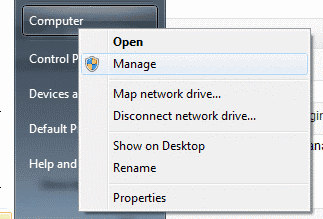
Active o desactive la opción “GestionarCuando haga clic derecho en la opción "Esta PC" en Microsoft Windows 10, haga clic derecho.
Es posible que desee deshabilitar esta opción si es un administrador y no quiere que sus usuarios jueguen con la opción. Los usuarios de Pro Windows querrán que esta opción esté habilitada.
- Sostener el Clave de Windows y presione “R”Para abrir el cuadro de diálogo Ejecutar.
- Tipo "regedit", entonces presione "Entrar“.
- Navegue a la siguiente ubicación en el registro:
- HKEY_CURRENT_USER
- SOFTWARE
- Microsoft
- Windows
- Versión actual
- Políticas
- Explorador
- Haga doble clic en "NoManageMyComputerVerb" si existiera. Si no existe, puedes crearlo.
- Establezca este valor en "1" a inhabilitar La opción Gestionar. Establezca este valor en "0" a habilitar La opción Gestionar.
- Reinicia la computadora.
Nota: La opción "Administrar" se mostrará en gris cuando esté desactivada.
Preguntas más frecuentes
¿Por qué no puedo habilitar la opción "Administrar" en mi PC?
Si está trabajando con una PC de la empresa, los administradores de su sistema pueden tenerla bloqueada donde no pueda acceder a la opción "Administrar". Inicie sesión con una cuenta de administrador o solicite asistencia a una persona de su departamento de TI.

